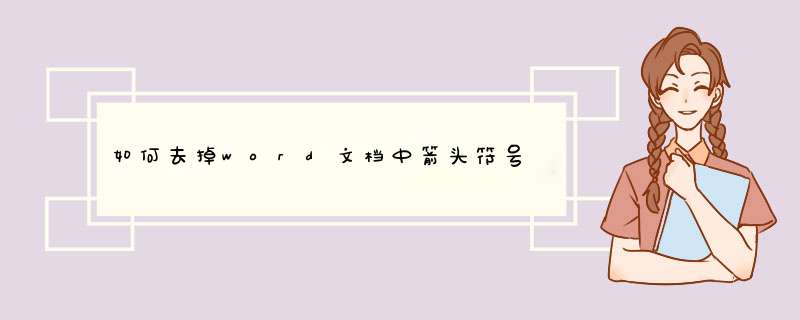
1快速批量删除软回车
打开菜单栏中的“编辑”,点击“替换”选项卡 ,在“查找内容”里面输入“^l”(L), “替换为”里面不输入任何字符,然后点“全部替换” ,就可以删除整个文档里面的软回车了。
2把软回车替换成硬回车
上面的方法只是把所有的软回车都给删了,可是必要的段落换行还是需要的,所以下面介绍如何把软回车替换成硬回车。打开菜单栏中的“编辑”,点“替换” ,在“查找内容”里面输入“^l”, “替换为”里面输入“^p”,然后点“全部替换” 就OK了。
这样就快速地删除了向下的箭头符号,节省了Word文档很多空间。
如图,在文档中无论是输入为文字 ;或是按下回车键都会出现小箭头;
有些按回车比较多,一大堆的小箭头,看得人心烦呐。
怎么去除这些小箭头?
点:文件
d出信息面板,
在左下角,再点:选项;
调出word选项面板来。
去除小箭头是显示问题
所以,我们点击:显示,这一项。
再在右边找到,
并把前面的对勾取消,表示不使用它
然后,点确定;
看,文档中所有小箭头不见了。
假设,这时,你暂时想再用小箭头。
那么,我们可以在开始选项卡下属性的段落组这里找到这个按钮。
一点这按钮,本来消失的小箭头,立即又显示出来了。
欢迎分享,转载请注明来源:内存溢出

 微信扫一扫
微信扫一扫
 支付宝扫一扫
支付宝扫一扫
评论列表(0条)